"Olen luopunut vanhasta sähköpostiosoitteestani ja saanut uuden, ja haluan muuta Apple ID -nimeni myös ideoita?" Kun hankit uuden iPhonen tai iPadin, sinun on luotava Apple ID sähköpostiosoitteellasi. Saatat kuitenkin haluta muuttaa sitä joskus. Monien käyttäjien on luotava kokonaan uusi tili, mutta se tarkoittaa he menettävät pääsyn iTunes- tai Apple Store -ostoksiinsa sekä kaikki vanhan tilin tiedot. Tässä oppaassa kerrotaan, kuinka se tehdään oikein.
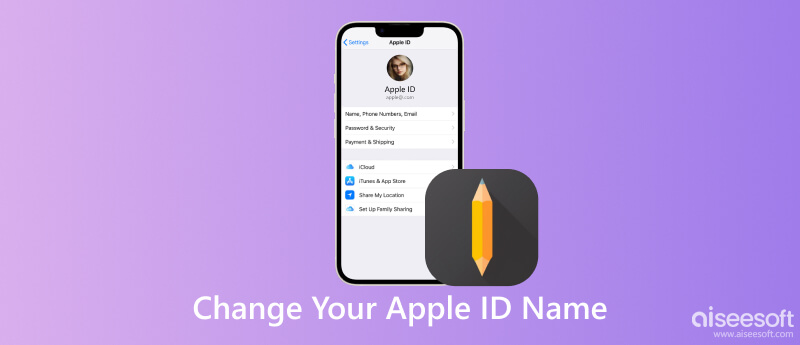
Useimmille käyttäjille Apple ID -nimi on sähköpostiosoite. Se voi olla Applen omistama sähköpostiosoite tai kolmannen osapuolen sähköpostiosoite. Ennen kuin muutat Apple ID -nimeäsi, sinun tulee tietää joitain asioita:
1. Voit liittää useita sähköpostiosoitteita Apple ID -tiliin, mutta vain yksi voi olla Apple ID -nimesi.
2. Jos olet määrittänyt Apple ID -nimen Applen omistaman sähköpostiosoitteen kanssa, et voi koskaan muuttaa sitä kolmannen osapuolen osoitteeksi. Siksi sinun on parempi ajatella ennen hyppäämistä.
3. Et menetä tietojasi ja ostoksiasi, jos muokkaat Apple ID -nimeäsi, mutta et vaihda uuteen.
4. Varmista, että pääset käyttämään uuden sähköpostiosoitteesi Saapuneet-kansiota, koska tarvitset sitä muutoksen vahvistamiseen.
5. Apple ei salli sinun käyttää @icloud.com-osoitetta, joka on luotu viimeisten 30 päivän aikana.
Jos olet valmis, aloitetaan matka.
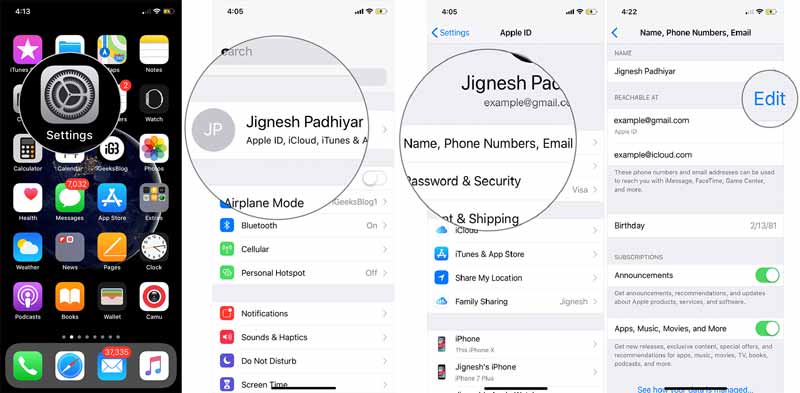
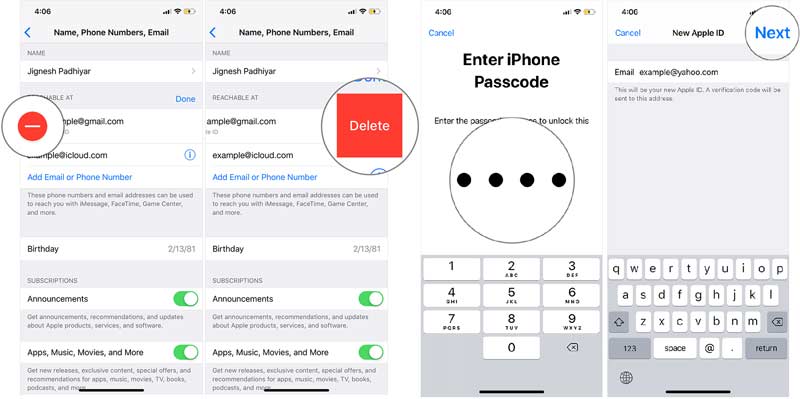
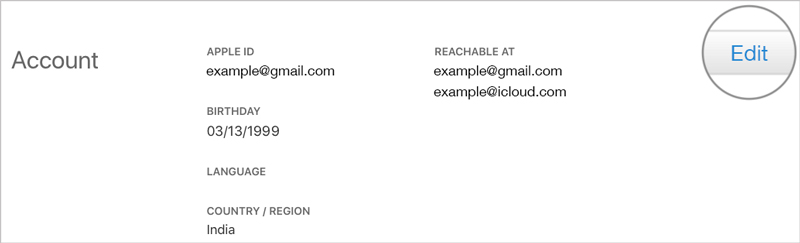
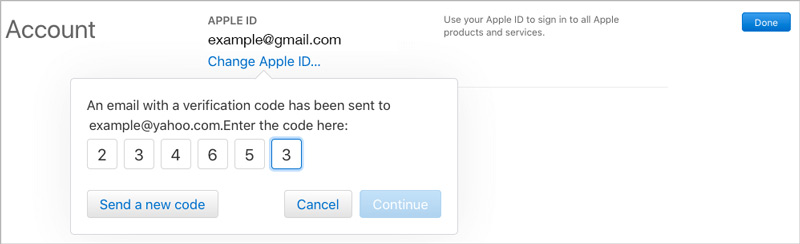
Muista vaihtaa Apple ID -nimesi kaikissa siihen liittyvissä laitteissa. muuten et voi käyttää palveluita, kuten FaceTimea, App Storea jne.
Huomaa, että tarvitset Apple ID -salasanasi, kun vaihdat Apple ID -nimeäsi joko iPhonessa tai tietokoneessa. Entä jos unohdat Apple ID -salasanasi? Tarkoittaako tämä, että et voi vaihtaa Apple ID -käyttäjänimeäsi? Vastaus on ei ja Aiseesoft iPhone Unlocker on ainoa asia, jota tarvitset. Se poistaa vanhan Apple ID:n ja iCloud-tilin kokonaan iOS-laitteestasi ilman edellytyksiä.

Lataukset
Aiseesoft iPhone Unlocker - Paras Apple ID -poistaja
100 % turvallinen. Ei mainoksia.
100 % turvallinen. Ei mainoksia.
Kun sinun on vaihdettava Apple ID -käyttäjänimesi, mutta unohdat salasanan, asenna iPhone Unlocker tietokoneellesi ja käynnistä se. Valitse Poista Apple ID vaihtoehto. Liitä iPhone samaan tietokoneeseen Lightning-kaapelilla ja napsauta Aloita painiketta siirtyäksesi.

Jos olet poistanut Find My iPhone -toiminnon käytöstä laitteessasi, ohjelmisto alkaa välittömästi poistaa Apple ID:si. Sinun tarvitsee vain odottaa prosessin päättymistä.
Jos Find My iPhone on määritetty luuriisi, saat ohjeet näytölle. Ensinnäkin mene osoitteeseen Asetukset sovellus, valitse general, valitse asettaa uudelleen, ja paina Nollaa kaikki asetukset. Sitten ohjelmisto alkaa toimia. Kirjoita pyydettäessä 0000 ruutuun ja napsauta Vahvistaa painiketta.
Nyt näet tiedot iPhonessasi. Tarkista ne ja korjaa ne, jos jokin on vialla.

Napsauta sitten painiketta Aloita -painiketta aloittaaksesi laiteohjelmiston lataamisen. Kun se on valmis, ohjelmisto alkaa poistaa Apple ID -nimeäsi ja salasanaasi iPhonesta. Sitten voit käyttää toista Apple ID:tä tai luoda uuden.

Voitko vaihtaa Apple ID -nimesi menettämättä kaikkea?
Kyllä sinä voit. Jos vaihdat vain Apple ID -nimeäsi, mikään ei keskeydy iPhonessasi.
Kuinka muuttaa Apple ID -tilini tietoja?
Sähköpostiosoitteiden lisäksi voit myös vaihda puhelinnumerosi ja muita yksityiskohtia. Kun napautat muokata -painiketta profiiliasetusnäytössä, voit muokata näitä tietoja haluamallasi tavalla.
Kuka voi nähdä Apple ID -nimeni?
Kaikki, jotka voivat käyttää iPhoneasi, voivat nähdä sinun Apple ID nimi. Lisäksi perheenjäsenesi ja ystäväsi näkevät sen, jos otat perhejaon käyttöön luurissasi.
Yhteenveto
Nyt sinun pitäisi ymmärtää, miten muuta Apple ID -nimeä iPhonessa, iPadissa, PC:ssä tai Macissa. Sinun on parempi päivittää käyttäjätunnuksesi, jos olet vaihtanut pääsähköpostiosoitteesi. Lisäksi sinun tulee päivittää muutokset kaikissa tiliin liittyvissä laitteissasi. Aiseesoft iPhone Unlocker voi auttaa sinua saamaan työn tehtyä, kun olet unohtanut salasanasi. Muita kysymyksiä? Kirjoita ne tämän viestin alle, niin vastaamme niihin nopeasti.

IPhone-näytön lukitsemisen korjaamiseksi salasanan pyyhkiminen voi auttaa sinua paljon. Voit myös tyhjentää Apple ID- tai Screen Time -salasanan helposti.
100 % turvallinen. Ei mainoksia.
100 % turvallinen. Ei mainoksia.